Comment supprimer des messages sur votre Mac
Apple aime faciliter les choses pour ses passionnés d'iPhone , d'iPad etde macOS . Lorsque vous êtes connecté avec le même identifiant Apple sur plusieurs de ces appareils, vous pourrez synchroniser vos messages d'un produit Apple à l'autre. Cela signifie que lorsque vous recevez un texte sur votre iPhone, vous pourrez le récupérer via l'application Messages sur le bureau de votre Mac.
Vous pourrez également supprimer ces mêmes messages de votre Mac. Nous avons rédigé ce guide pour vous apprendre comment. Nos instructions devraient fonctionner pour la plupart des versions de macOS, à moins que votre Mac n'utilise un système d'exploitation très ancien.
Comment supprimer des messages sur votre Mac
Dans l'application Messages, vous pouvez effectuer toutes sortes de choses sur vos messages, y compris les supprimer.
Étape 1 : Sélectionnez un message que vous souhaitez supprimer en cliquant dessus avec le bouton droit (la combinaison Ctrl + Clic sur le pavé tactile).
Étape 2 : Choisissez l'option Supprimer la conversation , puis confirmez-la en appuyant sur le bouton Supprimer . Cela supprimera l'intégralité du fil de discussion et tout ce qu'il contient.
Une fois le message supprimé, il sera supprimé sur tous vos appareils iOS (à condition que vous soyez connecté à votre identifiant Apple), y compris votre iPhone.
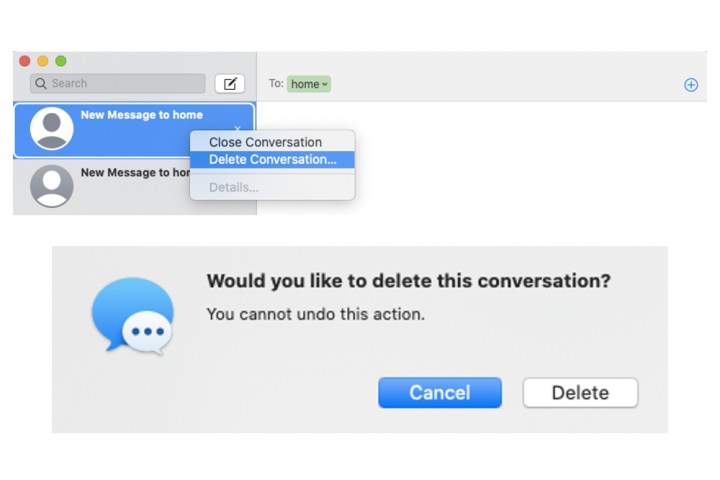
Étape 3 : Si vous souhaitez supprimer un message spécifique dans un fil de conversation sur votre Mac, qu'il s'agisse de texte, d'images, etc., cliquez avec le bouton droit sur le message lui-même et sélectionnez Supprimer .
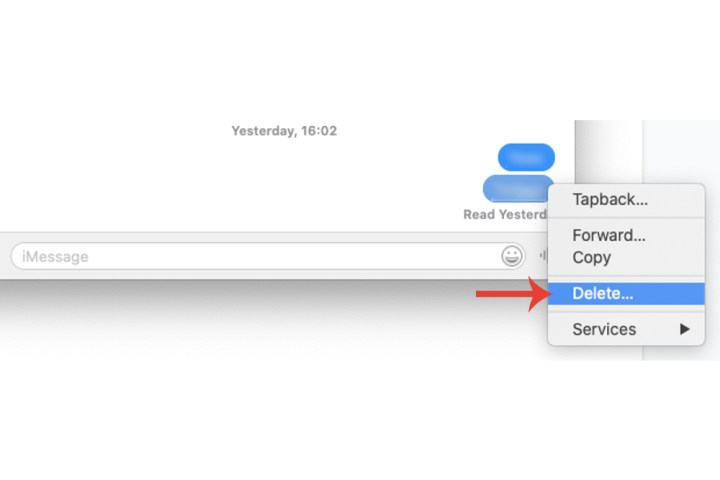
Étape 4 : Pour supprimer tous les messages d'un texte sans supprimer la conversation dans la barre latérale afin qu'elle soit toujours accessible, ouvrez le message en le sélectionnant, choisissez l'onglet Modifier dans le menu et sélectionnez Effacer la transcription .
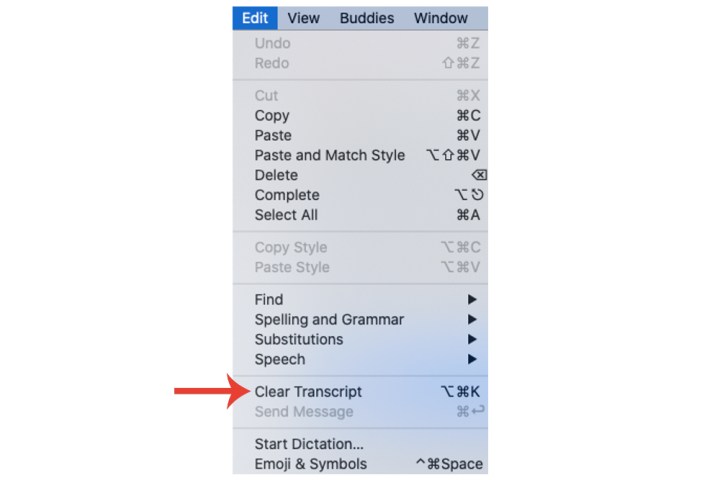
Comment supprimer des messages SMS sur Mac
Lors de la configuration de l'application Messages sur votre Mac, elle sera limitée par défaut aux iMessages. Pour visualiser vos SMS sur le système (textes envoyés vers des smartphones autres que l'iPhone) et les supprimer par la suite, vous devrez ajuster certains paramètres sur votre iPhone.
Étape 1 : Sélectionnez Messages dans Paramètres .
Étape 2 : Sélectionnez le champ Transfert de message texte .
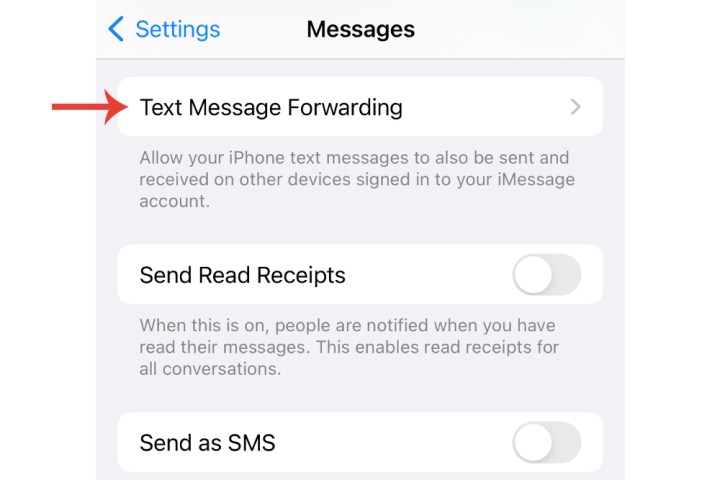
Étape 3 : activez le bouton gris situé à côté de votre système Mac répertorié.
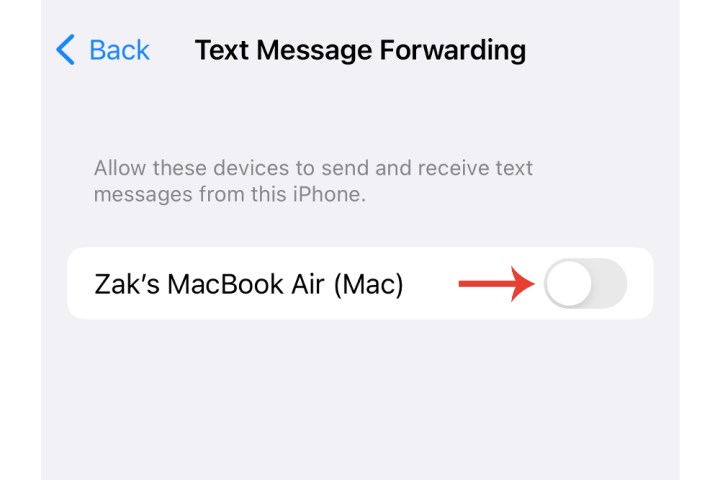
Étape 4 : Suivez les mêmes étapes que celles expliquées dans la section précédente pour supprimer les messages SMS sur votre Mac.
Comment restaurer les messages supprimés sur Mac
Si vous supprimez un iMessage ou un SMS, il restera dans votre dossier Récemment supprimés (situé dans l'application Messages) pendant 30 jours, après quoi il sera supprimé de tous vos appareils. Et après 40 jours, les messages sont complètement supprimés d'iCloud.
Étape 1 : Pour restaurer un ancien texte, ouvrez l'application Messages, puis cliquez sur Affichage > Récemment supprimé dans la barre de menu supérieure.
Étape 2 : Cliquez sur la conversation que vous souhaitez récupérer. Cliquez sur Restaurer pour le remettre dans votre file d'attente de messages habituelle, ou sur Supprimer pour supprimer définitivement le message de votre Mac.
Comment bloquer les messages sur Mac
Bloquer les messages de contacts et de numéros spécifiques est assez simple à faire sous macOS. Voici comment:
Étape 1 : Lancez l'application Messages et sélectionnez une conversation. Il doit s'agir d'une conversation en tête-à-tête avec un individu et non d'un message de groupe.
Étape 2 : cliquez sur Conversation (situé en haut à gauche de l'écran), puis cliquez sur Bloquer la personne .
Étape 3 : Vous pouvez gérer vos appelants bloqués, vous pouvez cliquer sur Messages > Paramètres > Bloqué pour accéder à votre journal des expéditeurs bloqués.
Étape 4 : À partir de ce tableau de bord, vous pourrez cliquer sur le bouton Ajouter pour afficher vos contacts iCloud. Cliquez sur un pour ajouter la personne à votre liste bloquée. Vous pouvez également cliquer sur un appelant bloqué, suivi du bouton Supprimer , pour débloquer le contact.
Vous pouvez également supprimer des messages sur votre téléphone. Voici notre guide sur la façon de supprimer des messages sur votre iPhone.
